
Ako zvýšiť výkon notebooku alebo PC?
Notebook alebo počítač, ktorý sa spomaľuje, vie pekne pokaziť deň. Dobrá správa je, že vo veľa prípadoch stačí pár rozumných krokov a výkon sa dá citeľne zlepšiť – či už ide o starší notebook, pracovné PC alebo domáci počítač. Nižšie nájdete praktický návod, ako zvýšiť výkon notebooku alebo PC bez zbytočných technických omáčok.
1. Rýchle softvérové úpravy vo Windows
Odinštalujte z notebooku bloatware a zbytočné programy
Čím viac programov, hier a rozšírení beží na zariadení, tým horšie sa mu pracuje. Ak používate počítač už niekoľko rokov bez väčšieho „upratovania“, je veľká šanca, že je zahltený zbytočnou softvérovou záťažou. Môže ísť o skúšobné verzie, jednorazovo použité aplikácie alebo predinštalovaný softvér od výrobcu. Najjednoduchšie riešenie je otvoriť zoznam programov a všetko, čo reálne nepoužívate, odinštalovať.
Náš tip: vo Windows 10 sa k odinštalovaniu programov dostanete cez Ovládací panel > Programy > Programy a súčasti.
Pre používateľov Windows existuje aj menej známy, ale veľmi užitočný nástroj Windows10Debloater. Umožňuje jednoducho deaktivovať alebo odstrániť veľkú časť bloatwaru a služieb, ktoré bežia na pozadí a zbytočne berú výkon (vrátane rôznych zberov štatistík a telemetrie).
Obmedzte programy, ktoré sa spúšťajú po štarte
Ak si nie ste istí, či je vhodné niektoré programy úplne zmazať, dáva zmysel aspoň im zakázať automatické spúšťanie po štarte. Mnohé aplikácie bežia na pozadí len preto, že to tak majú nastavené od inštalácie, a zbytočne zaťažujú operačnú pamäť RAM.
Najjednoduchší spôsob vo Windows je otvoriť Správcu úloh (Ctrl + Shift + Esc), prejsť na kartu Po spustení a vypnúť všetko, čo nepotrebujete spúšťať pri každom zapnutí počítača.
Náš tip: dobrým pomocníkom je aj program CCleaner. V bezplatnej verzii umožňuje pohodlne zakázať automatické spúšťanie programov a urobiť aj základné upratovanie systému.
Skontrolujte, či v PC alebo notebooku nemáte vírus
Ak sa výkon počítača zhoršil doslova „zo dňa na deň“, je rozumné vylúčiť vírus alebo iný škodlivý softvér. Spustite kompletné skenovanie v antivíruse a overte, či problém nie je práve tam.
Náš tip: ako doplnok antivírusu sa oplatí mať aj špecializovaný nástroj na malware. Bezplatný program Spybot – Search & Destroy dokáže nájsť rootkity a ďalších škodcov, ktorých bežný antivírus nemusí zachytiť.
Nastavte systém na vyšší výkon
Mnohé notebooky majú predvolene zapnutý úsporný režim, ktorý šetrí batériu, ale obmedzuje výkon procesora. Ak máte notebook väčšinu času v zásuvke, ide o zbytočný kompromis.
Vo Windows si skontrolujte nastavenia napájania a zvoľte profil, ktorý uprednostňuje výkon pred výdržou batérie. V systémoch Windows 10 a 11 sa tieto nastavenia nachádzajú v sekcii napájania alebo priamo pri ikone batérie v lište.
2. Vyčistenie a optimalizácia disku
Vyčistite disk od dočasných a zbytočných súborov
Aj po odinštalovaní programov zostáva na disku množstvo balastu – dočasné súbory, staré inštalačné súbory, logy a rôzne zvyšky po odinštalovanom softvéri. Manuálne ich hľadať je prakticky nemožné, našťastie Windows ponúka vlastný nástroj na čistenie.
Na príslušný disk stačí kliknúť pravým tlačidlom myši, vybrať Vlastnosti a potom možnosť Vyčistiť disk. Následne označte typy súborov, ktoré chcete zmazať (najmä dočasné súbory a staré systémové súbory).
Použite nástroj na hľadanie „žrútov“ miesta
Ak máte stále pocit, že na disku chýba miesto a neviete, kam sa stratilo, oplatí sa siahnuť po nástroji WinDirStat. Je zadarmo, jednoducho sa používa a za pár minút zobrazí, ktoré priečinky a súbory zaberajú najviac miesta.
Vďaka tomu dokážete bezpečne nájsť veľké „schované“ súbory, ktoré bežné čistenie neodhalí. Pri mazaní však radšej skontrolujte názov súboru cez Google – niektoré systémové súbory je lepšie ponechať.
Defragmentujte alebo optimalizujte disk
Pri klasických HDD diskoch pomáha defragmentácia – súbory sa uložia kompaktnejšie a disk k nim pristupuje rýchlejšie. Pri SSD diskoch sa používa optimalizácia, ktorú Windows rieši vo väčšine prípadov automaticky. Overiť to môžete v nástroji Defragmentácia a optimalizácia jednotiek.
Vypnite alebo obmedzte indexovanie na slabších strojoch
Indexovanie je funkcia, ktorá si „katalóguje“ obsah disku, aby boli výsledky vyhľadávania rýchlejšie. Na starších a pomalších počítačoch však vie indexovanie zobrať citeľnú časť výkonu.
V Ovládacom paneli > Možnosti indexovania si môžete zvoliť, ktoré disky a priečinky sa budú indexovať a ktoré nie. Ak máte starší notebook a málo výkonu, oplatí sa indexovanie aspoň čiastočne obmedziť.
3. Hardvérové upgrady, ktoré majú najväčší efekt
Zväčšite RAM (operačnú pamäť)
Operačná pamäť RAM je kľúčová pri práci s viacerými programami naraz. Ak sa notebook začne spomaľovať vždy, keď máte otvorený prehliadač, e-mail, hudbu a ďalšie aplikácie, pravdepodobne narážate na limit RAM.
Pre bežné použitie je dnes absolútne minimum 4 GB, rozumnejšie je 8 GB a pre úpravu fotiek, video alebo hry je ideálnych 16 GB a viac.
Náš tip: pri kúpe notebooku sa oplatí skontrolovať, či má voľný slot na RAM a či je možné pamäť v budúcnosti rozšíriť. Pri starších notebookoch vie upgrade RAM doslova „prebrať k životu“ inak pomalé zariadenie.
Vymeňte HDD za SSD
Ak ešte používate klasický HDD disk, ide o najväčšiu brzdu celého systému. SSD disk je v praxi výrazne rýchlejší – systém sa spúšťa rýchlejšie, programy reagujú svižnejšie a kopírovanie súborov trvá podstatne kratšie.
V dobe cloudových úložísk a streamovacích služieb už nie je nutné mať obrovské úložisko. Často úplne stačí 256 – 512 GB SSD, ktoré dá notebooku pocitovo úplne nový život.
Náš tip: SSD je spoľahlivejší aj pri nárazoch. Pri páde notebooku vie HDD často odísť spolu s dátami, zatiaľ čo SSD takéto otrasy zvláda bez problémov.
Postarajte sa o chladenie a prach
Aj dobrý hardvér môže byť pomalý, ak sa notebook prehrieva. Ventilátory potom idú na maximum, procesor znižuje frekvenciu a výkon klesá – ide o tzv. thermal throttling.
- nezakrývajte vetracie otvory (pozor na deky a mäkké podložky),
- občas notebook opatrne vyfúkajte stlačeným vzduchom,
- pri starších zariadeniach pomôže odborné vyčistenie a výmena teplovodivej pasty,
- ak notebook používate hlavne na stole, zvážte chladiacu podložku.
4. Keď už nič nepomáha: čistá inštalácia systému
Ak ste vyskúšali upratovanie, čistenie disku, kontrolu vírusov aj základné úpravy a notebook je stále nepríjemne pomalý, môže pomôcť „nukleárna“ možnosť – preinštalovanie Windowsu.
Vo Windows 10 a 11 nájdete v Nastaveniach sekciu obnovy systému, kde máte k dispozícii:
- Obnoviť nastavenie počítača – preinštaluje Windows a zachová vaše osobné súbory aj niektoré aplikácie.
- Vynulovať nastavenia počítača – nainštaluje čistý Windows a odstráni všetky programy aj súbory (predtým určite zálohujte dáta).
- Obnoviť počítač na predchádzajúci bod, ak problémy vznikli po nedávnej zmene.
Čistá inštalácia dokáže z dlhodobo zaneseného systému urobiť opäť použiteľný stroj, ale už ide o posledný krok – pred spustením tejto možnosti je vždy dôležité mať zálohované všetky dôležité dáta.
5. Kedy už notebook radšej vymeniť
Niektoré tipy vyššie sú úplne zadarmo, iné stoja pár desiatok eur (RAM, SSD, čistenie). Ak je však notebook starý, má slabý procesor, veľmi malú RAM a ani upgrade disku už nepomôže, ďalšie investície často prestávajú dávať zmysel.
V takom prípade je rozumnejšie poobzerať sa po novšom stroji. V ponuke nájdete repasované počítače aj repasované notebooky, ktoré ponúkajú veľmi dobrý pomer ceny a výkonu – najmä ak hľadáte spoľahlivý pracovný notebook, ktorý zvládne všetky bežné úlohy bez zbytočného čakania.
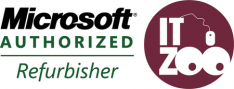

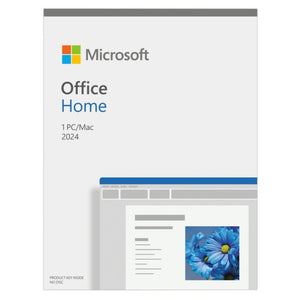




Zanechať komentár